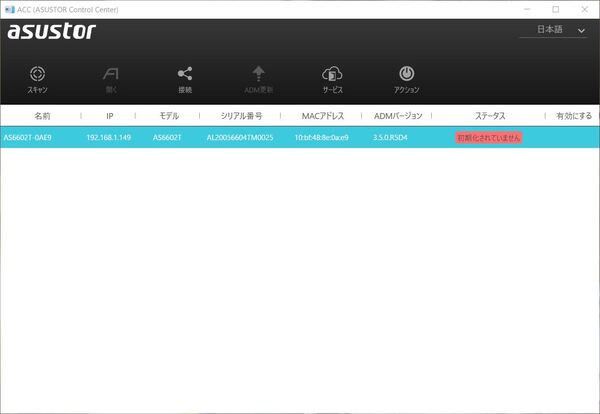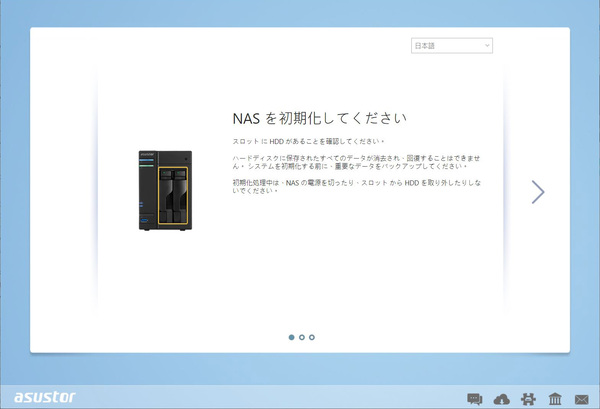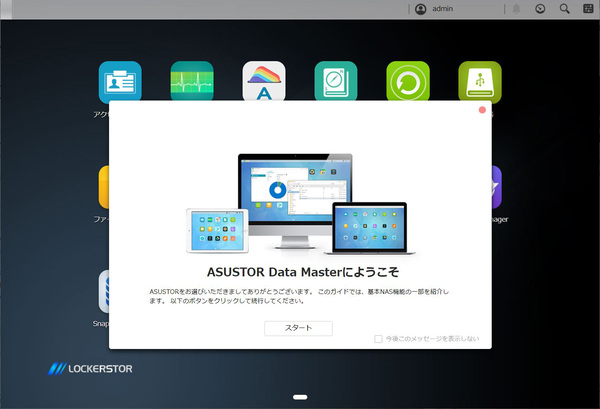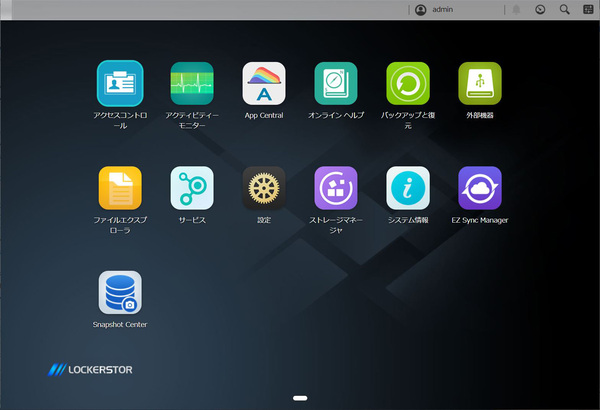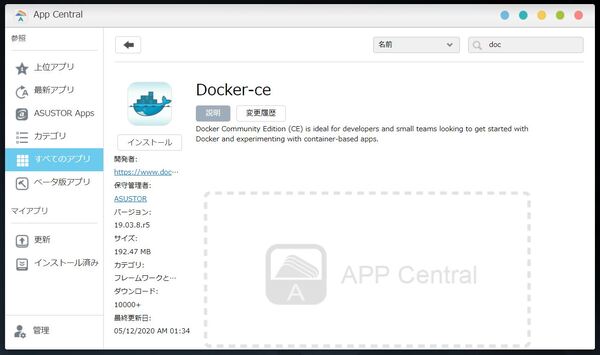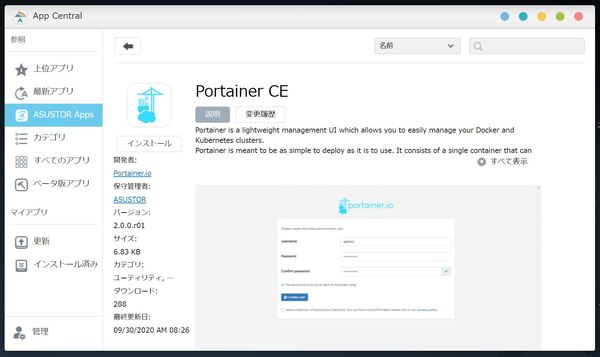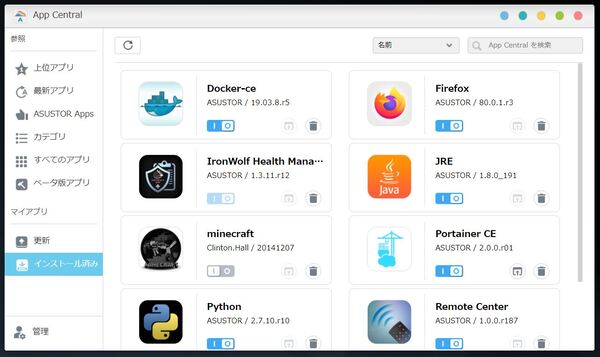さっそくNASでマルチプレイサーバーを構築しよう
前述の通り、今回はストレージとして2TB SSD×2、M.2 SSD×2を搭載したAS6602Tでサーバーを構築していくが、もちろんAS6602TはNASキットなので、ストレージは自由に選べる。3.5インチHDDでも問題ない。
まずは、NASの初期設定だ。ストレージをセットしたらNASをLAN内に接続して電源を入れ、ASUSTORのサイトからダウンロードできる「ASUSTOR Control Center」をパソコンにインストールして実行。すると、接続されているAS6602Tを見つけてくれるので、それをダブルクリックするとブラウザーが開き、初期化がスタートする。
初期化が終了すると、NASとして利用可能になる。今回はゲームサーバーを構築するため、まず「App Central」から「Docker-ce」アプリと「Portainer CE」アプリをインストールする。
今回利用する「Docker-ce」とは、Docker社が開発しているコンテナ型の仮想環境を実行・作成できるプラットフォーム。Linuxのコンテナ技術を利用したもので、動作しているOS上で仮想マシンを構築するより手軽に、別のマシンを動作させる仕組みだ。
Dockerを利用して開発したものは、イメージとしてDocker Hubのサイトで公開でき、利用者はそこからイメージを取得すれば、必要なミドルウェアなども含めてDockerコンテナとして起動するので、環境が違うから動作しないということもない。こうしたNASのようなメモリーが少なく特殊な環境でも問題なく動作してくれるありがたいツールなのだ。
といっても何を言っているのかよくわからないかもしれないが、要はDockerを入れれば、公開されている個々のゲーム用サーバーを使うことで、マルチプレイサーバーを立てられると思っていただければいい。